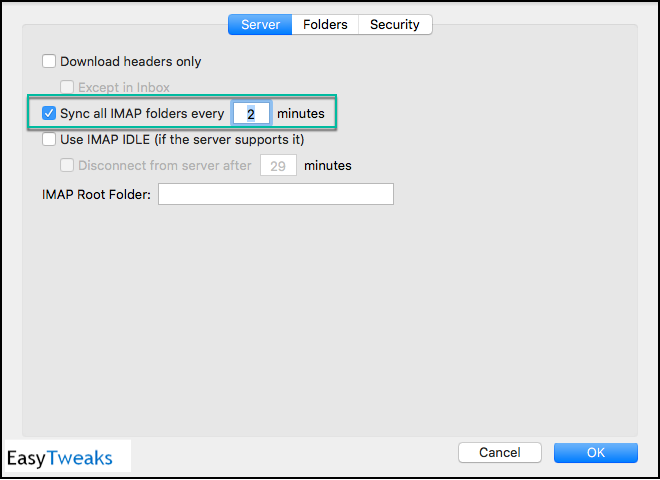Gildissvið: Office 2019, 2016, 2013; Office 365 og Standard.
Hér er spurning sem okkur barst fyrir nokkrum dögum:
Ég er núna að nota Excel 2016 á Windows 10 tölvunni minni. Þar sem ég er frekar fljótur vélritunarmaður geri ég oft óvart töluvert af stafsetningarvillum. Einhverra hluta vegna bjóst ég við að Excel myndi villuleit þegar ég skrifa inn í reitinn. Ef ég man rétt, leiðréttir Word sjálfvirkt innsláttarvillur þínar í skjölum, svo ég myndi búast við að Excel hegði sér svipað eða hef ég rangt fyrir mér hér? Mér virðist sem Excel 2016 stafsetningarforritið virki ekki... Einhverjar hugmyndir?
Góð spurning. Sjálfvirk stafsetningarathugun er örugglega einn af lykilmöguleikunum í Office pakkanum. Hvað textasönnun varðar, þá er grundvallarmunur á Excel og Word (eða PowerPoint og OneNote). Í ljós kemur að Excel hefur ekki getu til að leiðrétta stafsetningu og málfræði sjálfkrafa þegar þú skrifar texta í töflureikni nema þú hafir sérstaklega virkjað það í sjálfvirkri leiðréttingu (sjá hér að neðan hvernig á að gera það); en Word og PowerPoint leiðrétta sjálfkrafa þegar þú skrifar. Við skulum byrja með Excel.
Hvernig á að keyra stafsetningarathugun í Excel?
Fyrst af öllu er Excel villuleitarinn staðsettur í Review flipanum.
Fylgdu þessu ferli til að sannreyna athugaðu vinnublaðstextann þinn:
- Opnaðu vinnubókina þína og flettu að vinnublaðinu þínu.
- Í borði, opnaðu Review flipann.
- Smelltu á Stafsetningu .
- Vinnublaðið þitt verður greint með tilliti til villna og Excel mun veita leiðréttingartillögur í stafsetningarglugganum .
- Ef um er að ræða rangar-jákvæðar gætirðu bætt orðum eða hugtökum í orðabókina .
- Að öðrum kosti, með því að ýta á F7 hnappinn, næst sama árangur.
- Þegar því er lokið skaltu ýta á OK .
- Vistaðu vinnu þína eftir þörfum.
Virkjaðu sjálfvirka leiðréttingu í Excel
Stafsetningarglugginn sem við skoðuðum í kaflanum hér að ofan gerir þér einnig kleift að kveikja á sjálfvirkri leiðréttingu . Sjálfvirk leiðrétting breytir efninu þínu sjálfkrafa í samræmi við reglurnar sem þú hefur skilgreint undir Valkostir>>Sönnun .
Sumar af reglum um sjálfvirka leiðréttingu sem þú getur skilgreint:
- Sjálfvirk hástöfum á fyrstu bókstöfum í setningu.
- Hástafir dagar
- Leiðrétting á Caps Lock ýtt óvart á.
- Og hvaða sjálfvirka textaskipti sem þú gætir haft
Athugið: Mundu að villuleit fyrir sjálfvirka leiðréttingu er ekki virkjuð sjálfkrafa í Excel, þú verður að kalla á hana á eigin spýtur. Það er ástæðan fyrir því að Excel getur ekki villuleit þegar þú skrifar textann þinn.
Athugaðu stafsetningu með því að nota VBA fjölva
Þú gætir viljað virkja eða slökkva á sjálfvirkri leiðréttingu villuleitar í Word og Excel VBA fjölvunum þínum .
Virkjaðu textaskipti í VBA:
With Application.AutoCorrect
'this code turns on Automatic text corrections
.ReplaceText = True
end With
Slökkt á textaskipti í VBA:
With Application.AutoCorrect
'this code turns off Automatic text corrections
.ReplaceText = False
end With
Villuleit í Word og PowerPoint
Nokkrir notendur spurðu um sjálfvirka stafsetningarmöguleika annarra Microsoft Office suite forrita. Í þessum hluta munum við fara á undan og fara yfir hvernig leiðréttingarvalkostir villuleitar virka á Microsoft PowerPoint og Word.
Handvirkar sannprófanir
- Opnaðu Word eða PowerPoint skrána sem þú vilt prófa.
- Þú getur alltaf fundið stafsetningu og málfræði valmöguleikann undir Review flipanum í prófunarhópnum .

- Þetta mun athuga allt skjalið fyrir stafsetningarvillur.
- Að öðrum kosti geturðu gert þetta með því að ýta á F7 takkann, sem mun gera það sama.
Kveiktu á villuleit í Excel
Eins og getið er hér að ofan athugar Word sjálfkrafa innihald þitt og málfræði þegar þú skrifar það. Ef af einhverjum ástæðum er þessi möguleiki ekki virkur í kerfinu þínu skaltu halda áfram eins og hér segir.
- Smelltu á Options undir File valmyndinni.
- Í sprettiglugganum sem opnast velurðu Prófanir.
- Undir Þegar stafsetning og málfræði er leiðrétt í Word/Excel skaltu athuga valkostina sem þú vilt og smella á Í lagi.
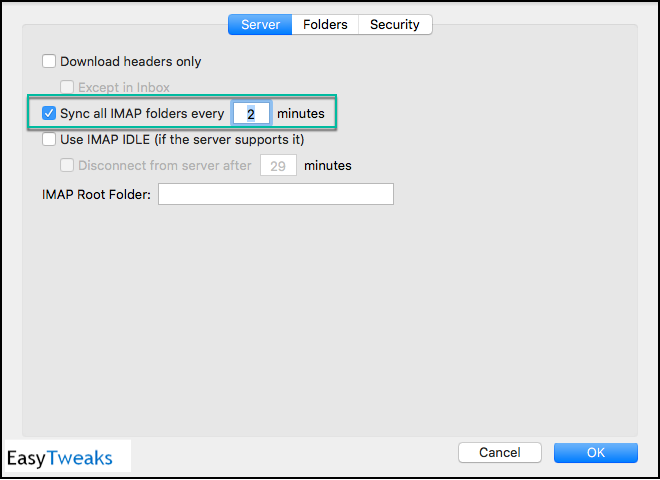
Slökkva á sjálfvirkri sönnun
Ef þú vilt af einhverjum ástæðum slökkva á sjálfvirkri sjálfvirkri stafsetningar- og málfræðileiðréttingum þegar þú slærð inn skjalið þitt skaltu bara halda áfram og taka hakið úr fyrstu tveimur reitunum í hlutanum sem er auðkenndur í hlutanum hér að ofan.
macOS
Ef þú ert að nota Excel á macOS, þá eru villuleitaraðgerðirnar nokkuð samkvæmar miðað við Windows útgáfuna. Hér er hvernig á að setja upp stafsetningu
- Opnaðu vinnubókina þína í Microsoft Excel fyrir Mac.
- Farðu í flipann Review.
- Ýttu á stafsetningarhnappinn.
- Excel skannar vinnublaðið þitt fyrir stafsetningarvillur.
- Þegar þú hefur fundið hana geturðu annað hvort Hunsað Einu sinni, Hunsa Allt, Bætt við nýjum orðum í orðabókina þína eða Breytt út frá tillögu.
- AutoCorrect er einnig fáanlegt sem valkostur.
Athugið: Til að skilgreina sjálfvirka leiðréttingarreglur í mac, haltu áfram sem hér segir: Í efri Office fyrir macOS borði, ýttu á Excel, veldu síðan Preferences og veldu síðan AutoCorrect. Farðu nú á undan og skilgreindu nauðsynlegar sjálfvirka leiðréttingarreglur til að skipta út röngum texta. Svipað og Windows útgáfan sendir Excel reglur til að leiðrétta algengar hástafir og tengla lyklaborðsvillur auk þess að skilgreina sérsniðnar reglur.
Ef þú hefur einhverjar spurningar skaltu ekki hika við að skilja eftir athugasemd 🙂